Leistungen aufbuchen
Das Aufbuchen von Leistungen auf ein Konto ermöglicht es, Artikel und Dienstleistungen schnell und präzise einer Reservierung zuzuordnen.
In dieser Anleitung erfährst du, wie du in CASABLANCA Leistungen auf ein Konto buchen kannst.
Konto öffnen
Um Leistungen auf ein Konto zu buchen, musst du zunächst das entsprechende Konto öffnen. Dabei gibt es zwei Möglichkeiten, je nachdem, ob du direkt das Zimmerkonto oder ein anderes Konto öffnen möchtest.
Rechtsklick auf die Reservierung
- Klicke mit der rechten Maustaste auf die gewünschte Reservierung.
- Wähle das Konto aus, auf welches das Arrangement aufgebucht werden soll (z. B. Zimmerkonto).
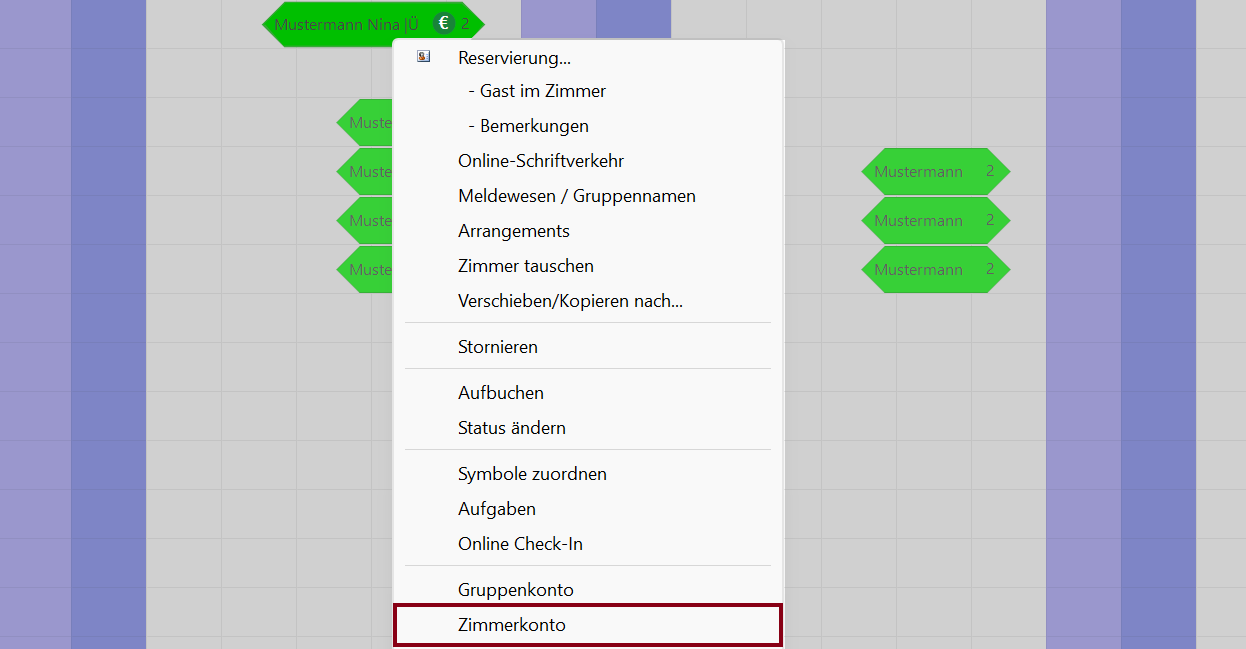
Doppelklick auf den Reservierungspfeil
- Ein Doppelklick auf den Reservierungspfeil öffnet immer direkt das Zimmerkonto.
Neue Leistung aufbuchen
- Klicke im Konto-Fenster auf Neu oder nutze das Tastenkürzel F3.
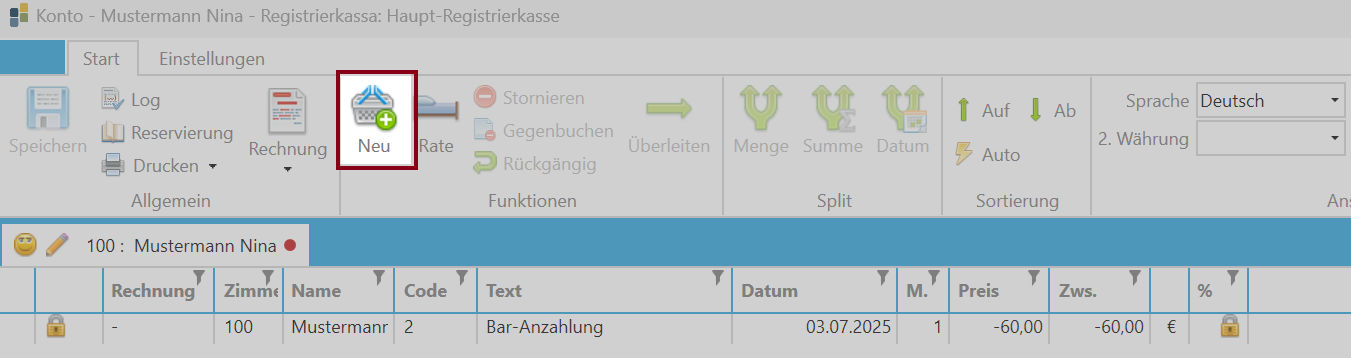
Es öffnet sich die Artikel-Maske. Hier werden alle Artikel angezeigt, die in den Stammdaten hinterlegt wurden. Die Suchzeile oben ist beim Öffnen der Maske automatisch ausgewählt, sodass du direkt mit der Eingabe beginnen kannst. Artikel können wie folgt gefiltert und ausgewählt werden:
- Linke Spalte – Filterung nach Artikelgruppen.
- Mittlere Spalte – Auswahl des gewünschten Artikels.
- Rechte Spalte – Anzeigen von Informationen über den Artikel.
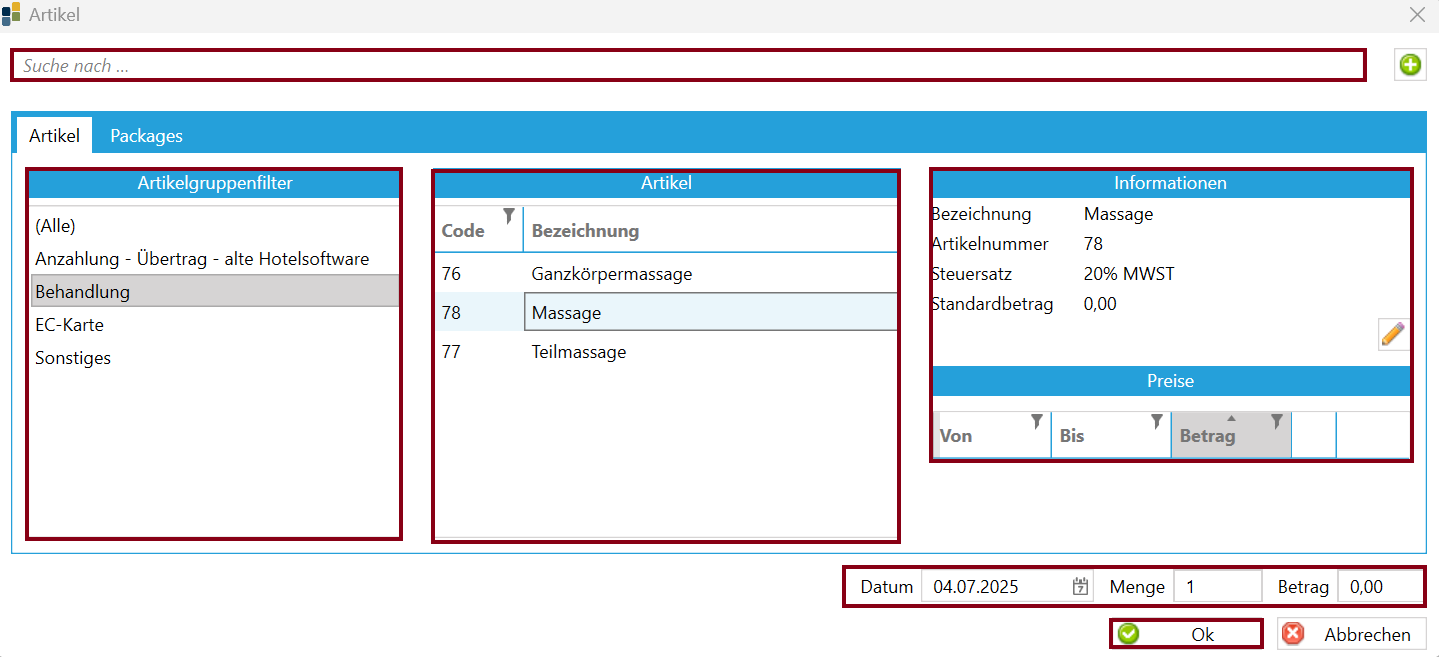
- Wähle den aufzubuchenden Artikel aus.
- Überprüfe die Saisonpreise und passe diese ggf. an. Falls ein Artikel mehrere Preise für unterschiedliche Saisonen hat (z. B. Skipass), kannst du im Bereich Preise zwischen den Preisen wechseln.
- Passe unten in der Maske die Buchungsdetails an:
- Datum – Besonders relevant bei Bankanzahlungen oder Überweisungen.
- Menge – Anzahl der zu buchenden Artikel.
- Betrag – Falls notwendig, kann der Preis pro Stück individuell angepasst werden.
- Bestätige deine Eingaben mit Ok. → Die Leistung wird nun im Konto angezeigt.
- Um die Aktion vollständig abzuschließen, musst du die Änderungen final speichern. Klicke dafür auf das Disketten-Symbol in der oberen Leiste.
Artikel stornieren
Eine markierte Zeile kannst du mit dem „Stornieren“-Button stornieren.
Es können nur Leistungen storniert werden, die noch KEINE Rechnungsnummer besitzen. Willst du diese dennoch stornieren? Rechtsklick auf Leistung(en) > Rechnungsnummer stornieren > ändern > neue Rechnung erstellen.
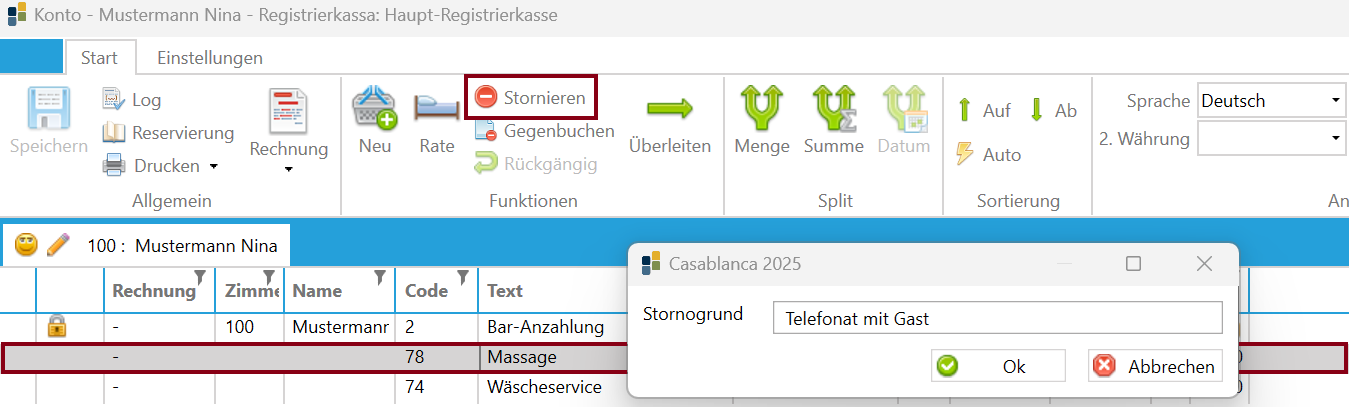
Es können auch mehrere Leistungen gleichzeitig storniert werden. Dazu musst du die STRG-Taste gedrückt halten und die gewünschten Zeilen nacheinander auswählen. Alternativ kannst du auch einen Artikel auswählen und mit der Maustaste nach oben oder unten ziehen, um mehrere Zeilen zu markieren.
Falls ein Stornogrund angegeben werden muss, trägst du im Pop-up-Fenster den Stornogrund ein und klickst auf Ok.
Diese Markierung der Zeilen symbolisiert eine Stornierung.

Endgültig wird die Aktion erst, nachdem die Änderungen erneut gespeichert wurden.